Mündəricat
Maliyyə səhmlərinin təhlilini aparmaq üçün bütün dünya üzrə şirkətlərdən tarixi səhm məlumatlarına ehtiyacınız olacaq. Excel -in xeyir-duası ilə siz üstünlük verdiyiniz səhm dəyərləri üçün məlumatları asanlıqla yükləyə və ya çıxara bilərsiniz. Bu təlimatda biz sizə tarixi fond məlumatlarını Excel -ə necə endirəcəyinizi göstərəcəyik.
Təcrübə İş Kitabını endirin
Bu məqaləni oxuyarkən məşq etmək üçün bu təcrübə iş kitabını endirin. .
Stock History Download.xlsx
Tarixi Fond Məlumatlarını Excel-ə Yükləmək üçün 7 Addım
Biz nümunə məlumat dəstini daxil etdik şirkət adları , həmçinin onların səhm adları daxil olan aşağıdakı şəkildə. Təxminən üç ay əvvələ aid başlama tarixi və bu günün bitmə tarixi var. Fasilələr arasında üç şirkətin tarixi səhm məlumatlarını aylıq olaraq endirəcəyik. Üç şirkətin səhm qiymətlərinin bağlanış qiymətləri ilə sparklines edəcəyik. Bunun üçün biz Excel-in STOCKHISTORY funksiyasından istifadə edəcəyik.
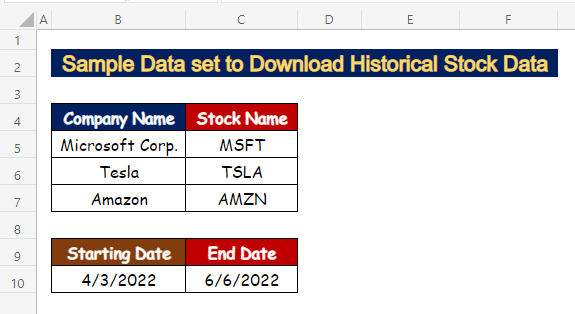
Addım 1: STOCKHISTORY Funksiyası üçün Fond Arqumentini daxil edin
- Xananı seçin C5 Microsoft Corporation səhm adını ( MSFT ) daxil etmək üçün.
=STOCKHISTORY(C5 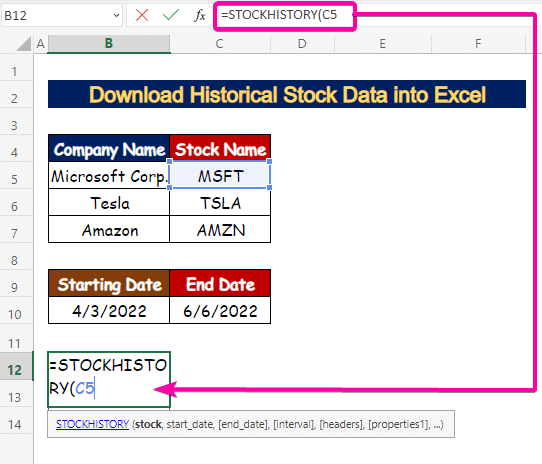
OxuyunƏtraflı: Excel-də Birja Kotirovkalarını Necə Almaq olar (2 Asan Yol)
Addım 2: Başlama Tarixi və Bitmə Tarixini Daxil Edin
- başlanğıc_tarixi arqument, xananı seçin B10 .
=STOCKHISTORY(C5,B10 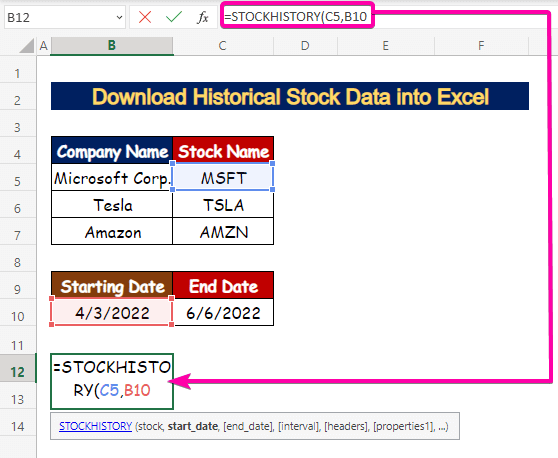
- bitmə_tarixi arqumenti üçün C10 xanasını seçin.
=STOCKHISTORY(C5,B10,C10 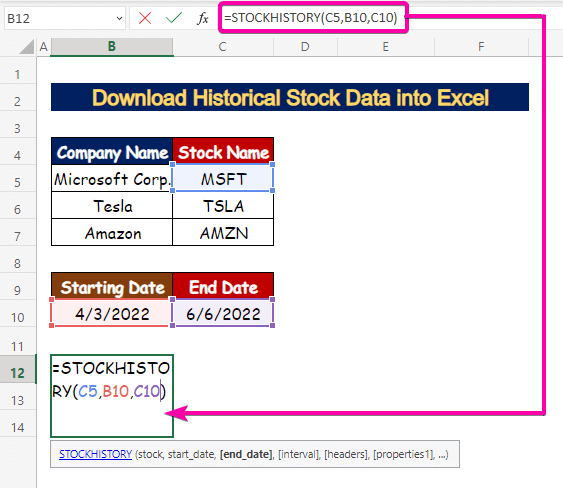
Addım 3: Tarixi Məlumatları Göstərmək üçün Interval seçin
- interval arqumenti tarixi məlumatı necə əldə etmək istədiyinizi qaytarır.
- 0 = gündəlik interval.
- 1 = həftəlik interval.
- 2 = aylıq interval.
- Defolt olaraq sıfıra təyin olunub ( 0 ). Nümunəmizdə aylıq
=STOCKHISTORY(C5,B10,C10,2 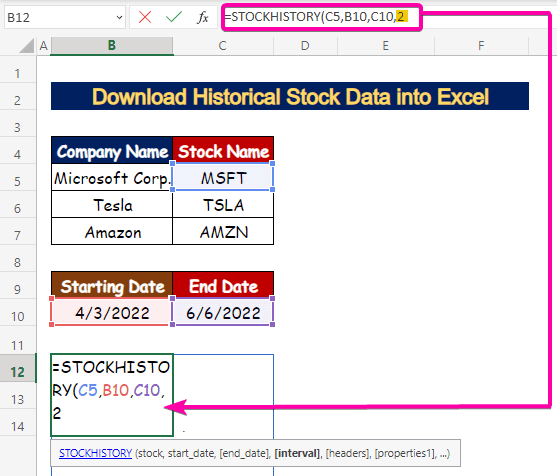
Addım 4: Sütunları təsnif etmək üçün Başlıqları Tətbiq edin
- Nəticə datası cədvəlində başlıqları göstərmək üçün başlıq arqumentini təyin edin .
- 0 = başlıq yoxdur.
- 1 = başlıqları göstər.
- 2 = alət identifikatorunu və başlıqları göstərin.
- Bizim verilənlər dəstimizdə başlıqları göstərmək üçün 1 seçəcəyik.
=STOCKHISTORY(C5,B10,C10,2,1 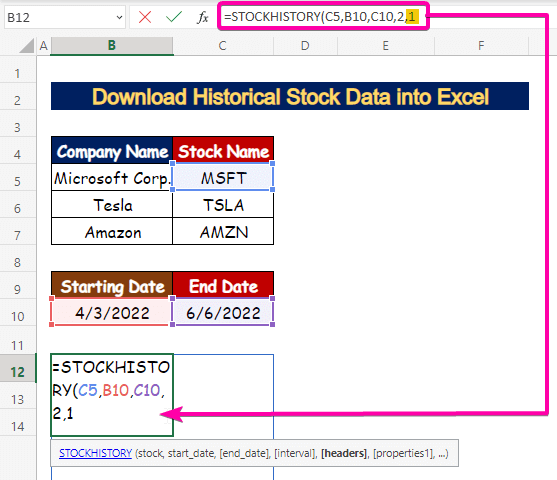
Addım 5: Cədvəldə Göstəriləcək xassələri daxil edin
- Xüsusiyyətlər arqumenti sütun başlıqlarında görmək istədiyinizi müəyyən edir. Ümumiyyətlə, müraciət edə biləcəyiniz 6 xassə [ properties1-properties6 ] var.
- [properties1] = Tarix .
- [xassələr2] = Bağla (günün sonunda bağlanan səhm qiyməti).
- [xassələr3] = Açıq (günün başlanğıcındakı səhm qiyməti).
- [xassələr4] = Yüksək (həmin gündə ən yüksək səhm dərəcəsi).
- [xassələr5] = Aşağı (həmin gündə ən aşağı səhm dərəcəsi).
- [xüsusiyyətlər6] = Həcm ( Rəqəmlər səhmdarların).
- Əmlak arqumentini aşağıdakı düsturla daxil edəcəyik:
=STOCKHISTORY(C5,B10,C10,2,1,0,1,2,3,4,5) 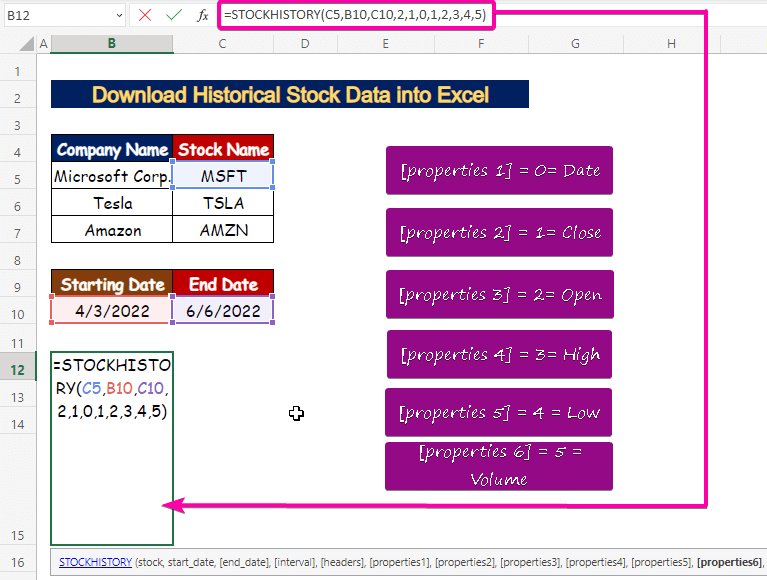
- Nəticədə, aşağıdakı şəkildə göstərildiyi kimi, siz Microsoft Corporation üçün tarixi fond məlumatlarını alacaqsınız.
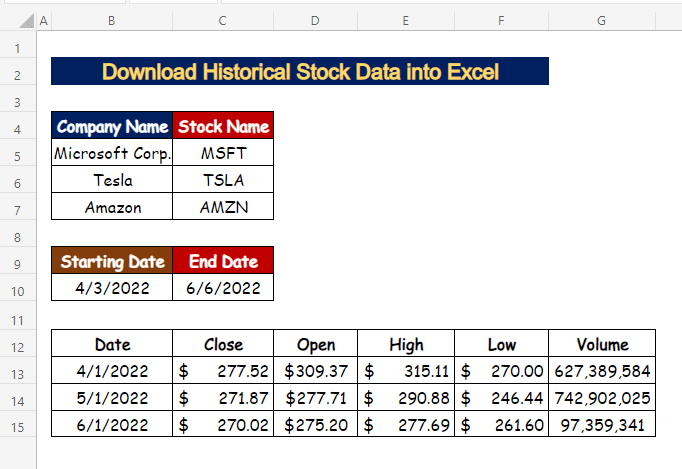
Ətraflı oxuyun: Excel-də Canlı Səhm Qiymətlərini Necə Almaq olar (4 Asan Yol)
Addım 6: Birdən çox şirkət üçün tarixi səhm məlumatlarını əldə edin
- B12 xanasına başlanğıc_tarixi ( $B$10)
=STOCKHISTORY(C5,$B$10,$C$10,2,1,0,1,2,3,4,5) 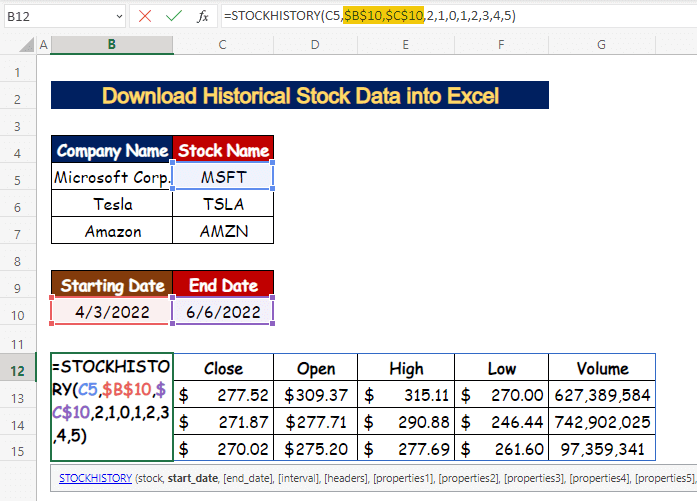
- E5
, bağlanma qiymətinin dəyərini ( C13:C15 ) aşağıdakı TRANSPOSE funksiyası düsturu ilə köçürün.
=TRANSPOSE(STOCKHISTORY(C5,$B$10,$C$10,2,0,1)) 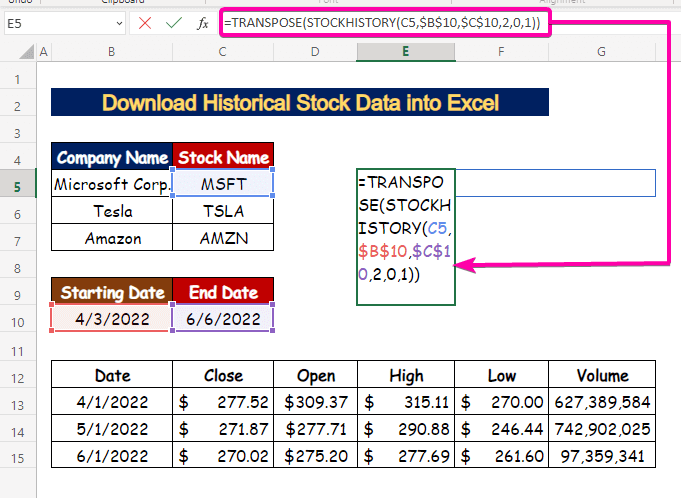
- Ona görə də siz C13:C15
.
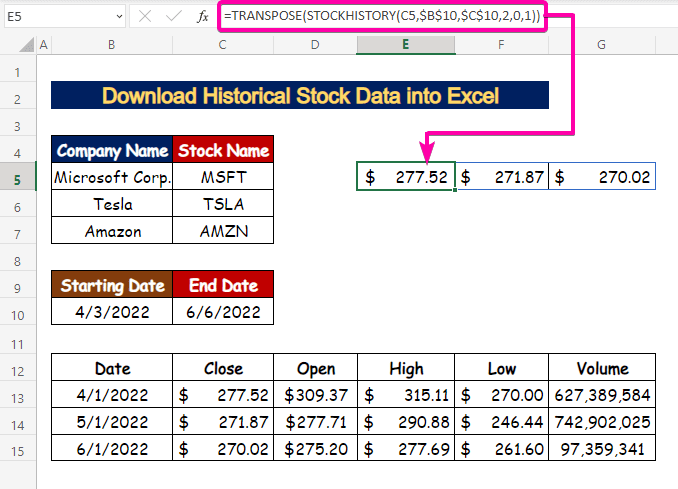
- Ehtiyat bağlanmasını avtomatik doldurmaq üçün Avtomatik Doldurma Alətindən istifadə edindigər iki şirkətin dəyərləri ( Tesla və Amazon ). Beləliklə, E6 xanası 4/1/2022 tarixində Tesla səhmlərinin bağlanma dəyərini təmsil edir .
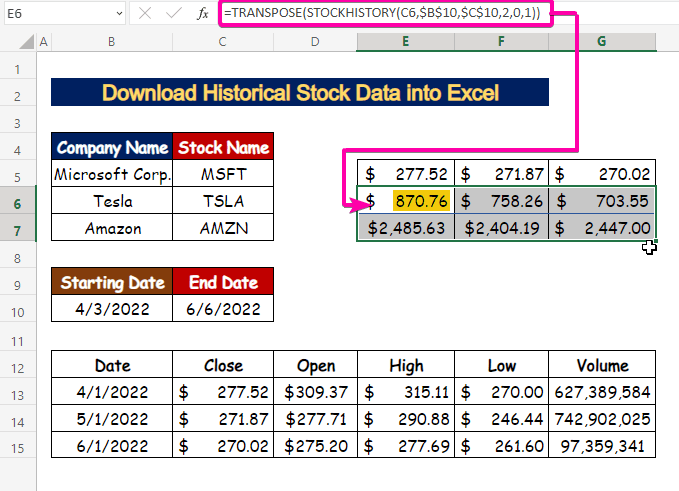
- E9 xanasında bağlanma dəyərlərini ilə köçürmək üçün tarixlər üçün TRANSPOSE funksiyası ilə aşağıdakı düsturu yazın.
=(TRANSPOSE(STOCKHISTORY(C5,$B$10,$C$10,2,0))) 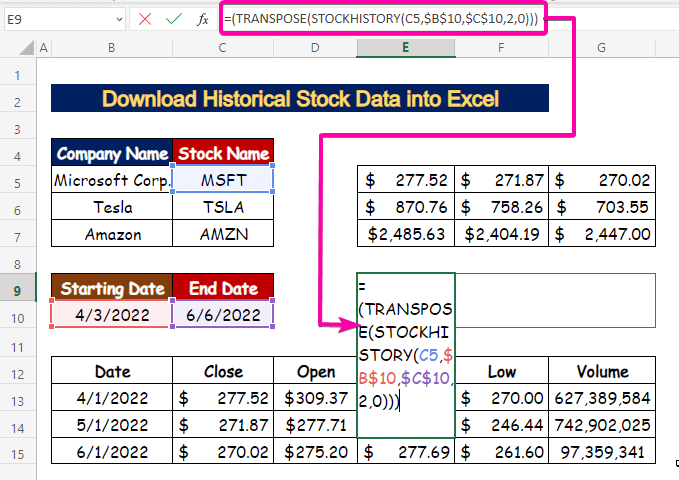
- Nəticədə, o, tarixləri ilə birlikdə bağlanan səhm qiyməti ilə birlikdə görünəcək.
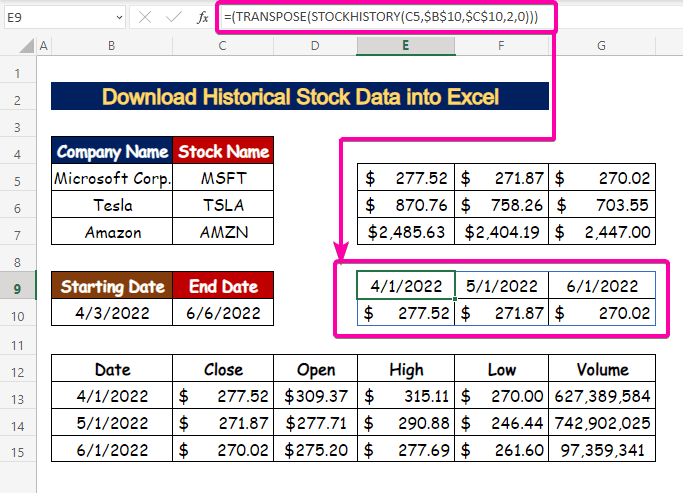
- Yalnız tarixləri əldə etmək üçün içəri daxil edilmiş əvvəlki düsturu tətbiq edin. İNDEKS funksiyası .
- 1 sətir_nömrəsi (sətir nömrəsi) arqument .
=INDEX((TRANSPOSE(STOCKHISTORY(C5,$B$10,$C$10,2,0))),1) 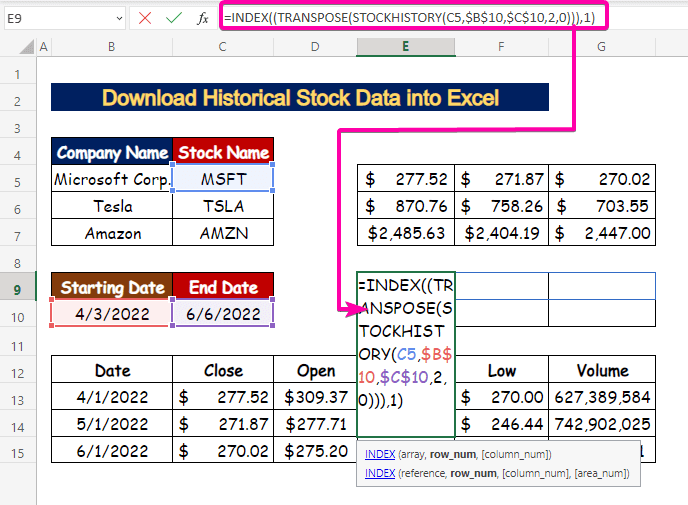
- Nəticədə yalnız tarixlər görünəcək birinci cərgədə olduğu kimi.
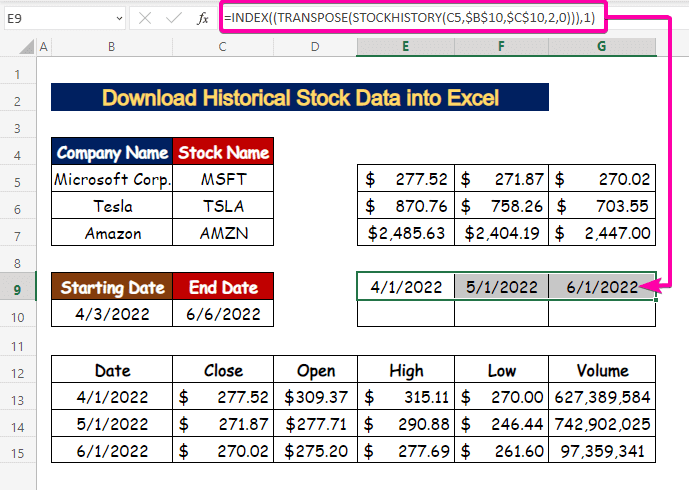
- Kəsmək üçün Ctrl + X basın tarix dəyərləri.
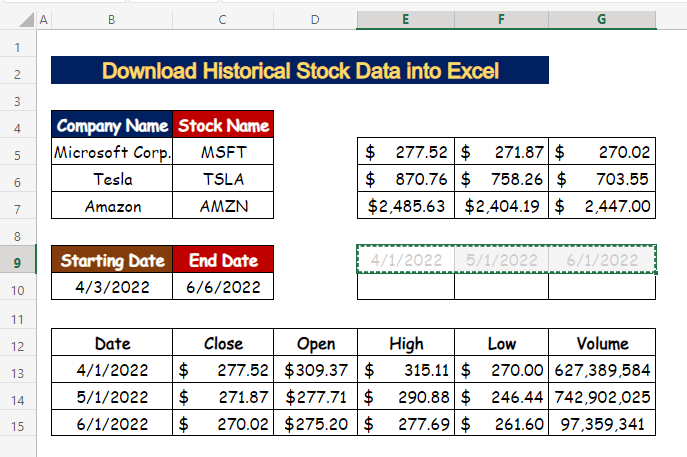
- Sonra xanasına yapışdırmaq üçün Ctrl + V basın E4 .
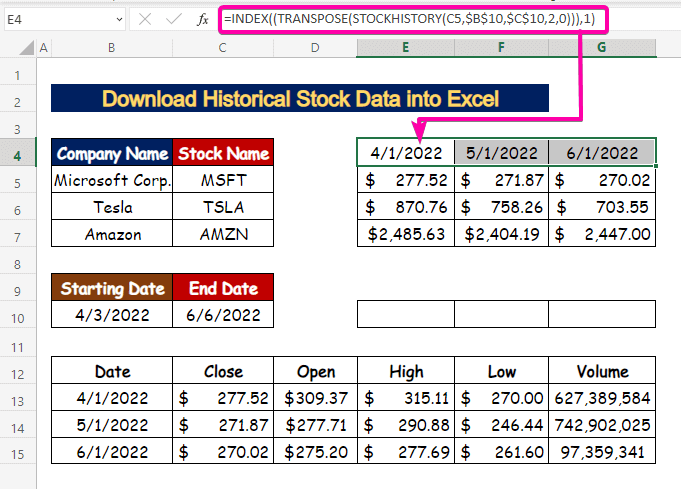
Ətraflı oxuyun: Səhm qiymətlərini Google-dan Excel-ə necə idxal etmək olar Maliyyə (3 Metod s)
Addım 7: Tarixi Fond Datası üçün Sparklines yaradın
- Xananı seçin.
- Daxil et <üzərinə klikləyin 9> tab.
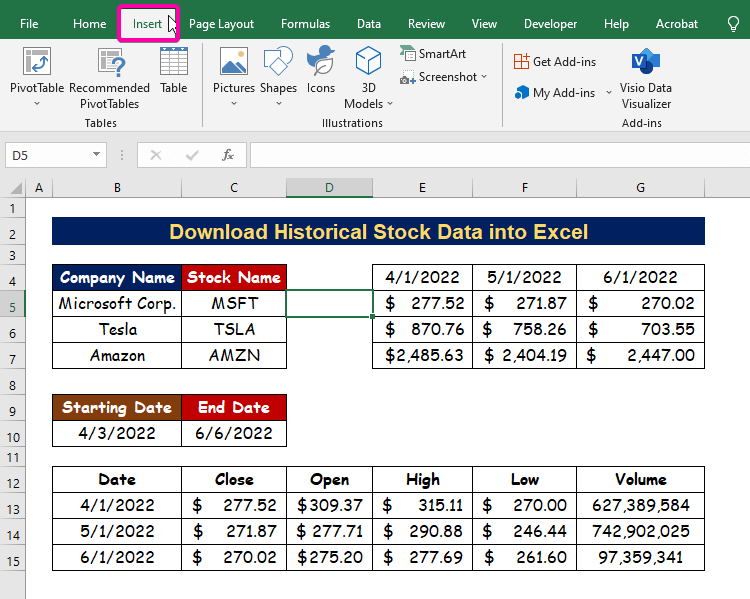
- Sparklines qrupundan seçin Xətt seçimi.
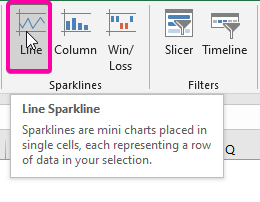
- Məlumat Aralığı qutusunda , diapazonu seçin Microsoft Corporation üçün E5:G5 .
- Nəhayət, OK klikləyin.
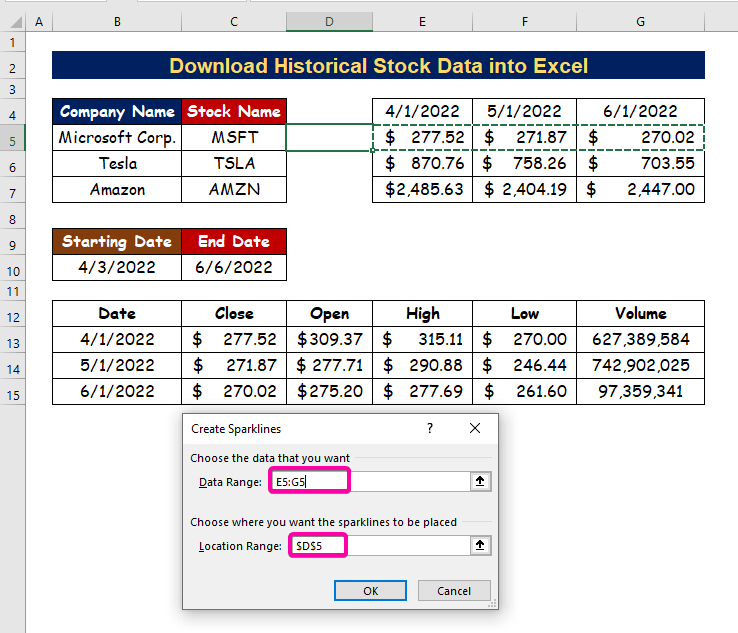
- Nəticədə siz Microsoft Corporation üçün ilk sparkline yarada biləcəksiniz. Bu, müəyyən etdiyiniz intervallarda səhm qiymətinin eniş və enişlərini göstərir.
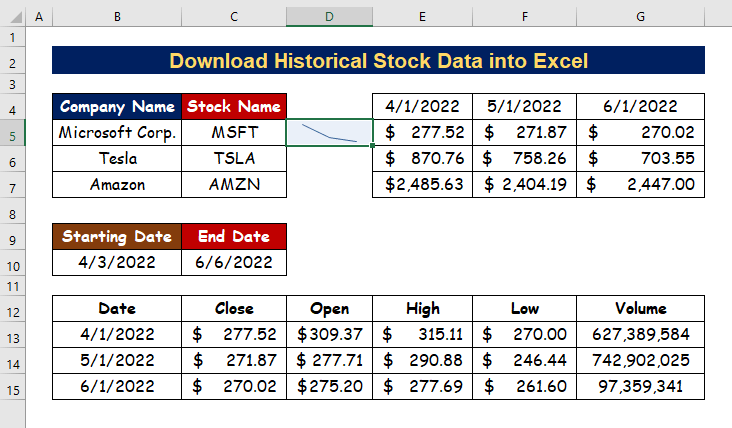
- Sadəcə olaraq Avtomatik Doldurma Alətini aşağı sürükləyin. şirkətlərin qalan sparklines.
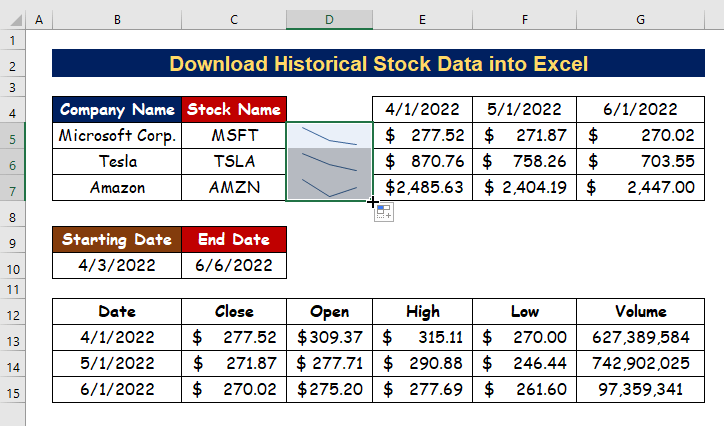
- Təmsil olunacaq parıldamaq xətlərini göstərmək istədiyiniz kimi marker və ya rənglə redaktə edin.
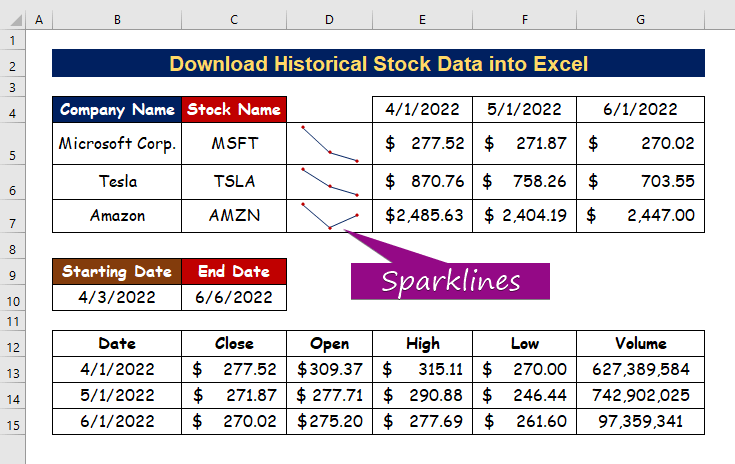
Ətraflı oxuyun: Excel-də səhm qiymətlərini necə izləmək olar (2 sadə üsul)
Nəticə
Ümid edirəm ki, bu məqalə sizə tarixi fond məlumatlarını Excel -ə necə endirmək barədə təlimat verdi. Bütün bu prosedurlar öyrənilməli və məlumat dəstinizə tətbiq edilməlidir. Təcrübə iş dəftərinə nəzər salın və bu bacarıqları sınaqdan keçirin. Dəyərli dəstəyinizə görə bu cür dərsliklər hazırlamağa həvəsliyik.
Hər hansı sualınız varsa, bizimlə əlaqə saxlayın. Həmçinin, aşağıdakı bölmədə şərhlər buraxmaqdan çekinmeyin.
Biz, Exceldemy Komandası, hər zaman sorğularınıza cavab veririk.
Bizimlə qalın və öyrənməyə davam edin.

